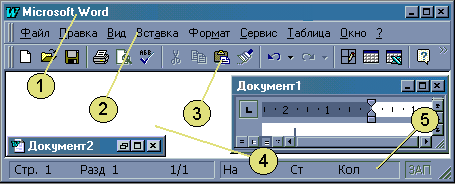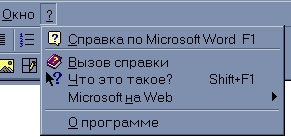10. Текстовый редактор MS Word
1. Текстовый редактор:
- прикладное программное обеспечение для автоматизации бухгалтерских задач.
- прикладное программное обеспечение для работы с базами данных.
- прикладное программное обеспечение для работы с рисунками
- прикладное программное обеспечение для работы с текстом.*
- прикладное программное обеспечение для работы с таблицей.
2. Текстовый редактор — это:
A) программный продукт, обеспечивающий централизованное управление данными;
B) пакет программ, управляющих ресурсами ЭВМ и процессами, использующими эти ресурсы при вычислениях;
C) программный продукт, предназначенный для создания документа или внесения изменений в имеющийся документ*;
D) пакет программ, модернизирующий как программный, так и пользовательский интерфейсы операционной системы;
E) пакет программ для работы с графической информацией.
3. Что такое MS Word?
- Программа, входящая в пакет Microsoft Officce, предназначенное для создания, просмотра, модификации и печати текстовых документов*
- Программа, входящая в пакет Microsoft Officce, предназначенная для подготовки и обработки электронных таблиц под управлением Windows
- Программа, входящая в пакет Microsoft Officce, предназначенная для создания и редактирования произвольных презентаций
- Настольная система управления реляционными базами данных, предназначенная для работы на автономном ПК под управлением Windows
- Программа, входящая в пакет Microsoft Officce, предназначенная для приема и обработки электронных сообщений
4. Microsoft Word — это …
- графический редактор
- текстовый процессор *
- редактор таблиц
- редактор формул
- программа для просмотра Web-страниц
5. Запуск текстового процессора MS Word осуществляется командой
- Пуск Microsoft Word
- Мой компьютер Microsoft Word
- Пуск Программы MS Word *
- Мои документы Microsoft Word
- Пуск Программы Стандартные MS Word
6. Документы, сохраненные в формате документа MS Word имеют расширение
- TXT
- DOC*
- WOR
- TEXT
- EXE
7. Как называется файл редактора Microsoft Word?
A) электронная таблица.
B) база данных.
C) презентация.
D) рисунок.
Е) документ*.
8. Где находится группа команд: Файл, Правка, Вид и т.д. в окне программы Word?
- Строка меню *
- Панель Стандартная
- Панель Форматирование
- Область задач
- Строка заголовка
9. Строка меню редактора Word содержит следующие пункты:
- Файл, Правка, Вид, Вставка, Формат, Окно, Таблица, Справка
- Файл, Правка, Формат, Сервис, Данные, Форма, Окно, Таблица, Справка
- Файл, Правка, Вид, Вставка, Формат, Сервис, Таблица, Окно, Справка*
- Файл, Правка, Вид, Вставка, Формат, Сервис, Форма, Окно, Таблица, Справка
- Файл, Правка, Вид, Вставка, Формат, Данные, Форма, Окно, Таблица, Справка
10. Элемент окна программы Word, позволяющий задавать поля документа, а так же отступы от полей:
- Панель Стандартная
- Панель Форматирование
- Линейка *
- Область задач
- Строка заголовка
11. Элемент, отображающий номер текущей страницы документа, номер раздела, количество страниц и т.д. —
- Строка состояния *
- Панель Стандартная
- Панель Форматирование
- Линейка
- Строка заголовка
12. Полосы прокрутки окна программы Word позволяют…
- осуществить поиск слова, учитывая последовательность букв
- сохранить документ
- просматривать содержимое всего документа*
- открыть ещё один документ
- задавать поля документа
13. Для создания нового документа в MS Word необходимо выполнить команду:
- Окно Новое
- Файл Открыть…
- Файл Создать…*
- Окно Разделить
- Вставка Файл…
14. Для создания нового документа в MS Word, можно воспользоваться клавиатурной комбинацией:
- Shift + F12
- Ctrl + N*
- Alt + F5
- Alt + Ctrl + O
- Ctrl + А
15. Для сохранения документа в MS Word, необходимо выполнить команды…
- Сервис Параметры… Сохранение
- Файл Открыть…
- Правка Сохранить…
- Файл Сохранить…*
- Файл Параметры страницы…
16. Для сохранения документа в MS Word, можно воспользоваться клавиатурной комбинацией:
- Ctrl + N
- Alt + F5
- Alt + Ctrl + O
- Ctrl + А
- Shift + F12*
17. Как в текстовом редакторе Word сохранить на диске текущий документ под новым именем?
- щелкнуть мышью по пиктограмме
- выполнить команду Файл – Сохранить
- щелкнуть мышью по пиктограмме
- выполнить команду Файл – Сохранить как*
- щелкнуть мышью по пиктограмме
18. В каком пункте панели меню программы Word можно найти команду Сохранить?
- Файл *
- Сервис
- Правка
- Формат
- Вид
19. Чтобы записать документ программы Word на дискету, надо выбрать пункт меню Файл:
- Сохранить как…*
- Переписать
- Открыть
- Записать
- Создать
20. Как в текстовом редакторе Word прочитать с диска созданный ранее и сохраненный документ?
- щелкнуть мышью по пиктограмме
- выполнить команду Файл – Создать
- щелкнуть мышью по пиктограмме
- щелкнуть мышью по пиктограмме
- выполнить команду Файл – Открыть*
21. С помощью каких команд можно открыть документ Word?
- Вставка – Объект
- Сервис – Параметры
- Правка – Открыть
- Файл – Открыть*
- Вид – Открыть
22. B MS Word абзац – это:
- Произвольная последовательность букв и цифр, ограниченная с обоих концов служебными символами
- Произвольная последовательность слов между двумя точками
- Произвольная последовательность символов, ограниченная с обоих концов маркером конца абзаца (непечатаемые символы)*
- Произвольная последовательность символов между левой и правой границы строки
- Произвольная последовательность символов, начинающаяся с отступом первой строки
23. B MS Word слово – это:
- Произвольная последовательность букв и цифр, ограниченная с обоих концов служебными символами*
- Произвольная последовательность символов, ограниченная с обоих концов маркером конца абзаца (непечатаемые символы)
- Произвольная последовательность слов между двумя точками
- Произвольная последовательность символов между левой и правой границы строки
- Произвольная последовательность символов, ограниченная с обоих концов пробелами
24. При вводе данных или текста в MS Word абзац закрывают нажатием клавиши:
- Tab.
- Caps Lock.
- Shift.
- Delete.
- Enter.*
25. Когда при вводе текста в документ следует нажимать клавишу <Enter> в программе Word?
- в конце каждой строки
- в конце каждого абзаца*
- после каждого слова
- в конце каждой страницы
- в конце каждой главы.
26. При отмене последнего действия в MS Word обычно используется сочетание
- CTRL+A
- CTRL+J
- CTRL+B
- CTRL+C
- CTRL+Z*
27. Каким цветом подчёркиваются орфографические ошибки в программе Word:?
- синим
- зелёным
- фиолетовым
- красным*
- желтым
28. Каким цветом подчёркиваются стилистические ошибки в программе Word?
- синим
- зелёным *
- фиолетовым
- красным
- желтым
29. Всегда ли подчеркнутые красной волнистой линией слова в документе программы Word содержат в себе ошибку?
- нет, система подчеркивает все неизвестные ей слова*
- да, во всех подчеркнутых словах есть ошибка
- нет, система подчеркивает только слова иноязычного происхождения
- нет, система подчеркивает только неизвестные ей собственные имена
- нет, красным цветом подчеркивается неправильное написание словарных слов
30. Для удаления одного символа справа необходимо воспользоваться клавишей:
- Enter
- Delete*
- Shift
- Caps Lock
- Backspace
31. Для удаления одного символа слева необходимо воспользоваться клавишей:
- Enter
- Delete
- Shift
- Caps Lock
- Backspace*
32. Для переключения режимов при наборе прописных и строчных букв в текстовых редакторах, как правило, служит клавиша:
- Caps Lock*
- Ctrl
- Esc
- Enter
- Alt
33. Какое из нижеприведенных преобразований невозможно сделать при помощи диалогового окна Шрифт?
- Изменить интервал между буквами
- Сделать первую букву в строке Буквицей*
- Сместить текст вниз или вверх относительно строки
- Сделать начертание букв наклонным
- Изменить цвет текста
34. В каком пункте строки меню программы Word находится команда Правописание?
- Файл
- Правка
- Вид
- Сервис*
- Вставка
35. Как в MS Word удалить данный фрагмент из документа и поместить его в буфер обмена?
- нажать клавишу Delete
- выполнить команду Правка – Копировать
- выполнить команду Правка – Вырезать
- выделить его и нажать клавишу Delete
- выделить его и выполнить команду Правка – Вырезать.*
36. Для исправления ошибки в слове следует …
- щелкнуть по слову правой кнопкой мыши, в контекстном меню выбрать предложенный вариант*
- обратиться в службу справки и поддержки с помощью Главного меню
- отправить отчёт о неисправности
- перезагрузить компьютер
- щелкнуть 2 раза по слову левой кнопкой мыши
37. Для отмены режима прописных букв в MS Word нажать на клавишу:
- Alt.
- Caps Lock*.
- Ctrl+X.
- Shift+Insert.
- Ctrl+V.
38. Перед выполнением любых действий с текстом в программе Word следует:
- удалить текст
- обратиться в службу поддержки
- отправить отчёт о неисправности
- выделить требуемый фрагмент текста *
- перезагрузить компьютер
39. Чтобы выделить предложение в тексте документа MS Word, надо
А) установить курсор на любое слово абзаца и щелкнуть левой кнопкой мыши;
В) дважды щелкнуть по слову левой кнопкой мыши
C) удерживая клавишу Ctrl щелкнуть левой кнопкой по любому слову предложения*
D) щелкнуть мышью в начале абзаца и, не отпуская мыши, протянуть до конца абзаца.
E)установить курсор на поле слева от абзаца и дважды щелкнуть мышью
40. Для выделения слова в тексте документа MS Word, надо
А) установить курсор на любое слово абзаца и щелкнуть левой кнопкой мыши;
В) дважды щелкнуть по слову левой кнопкой мыши*
C) удерживая клавишу Ctrl щелкнуть левой кнопкой по любому слову предложения
D) щелкнуть мышью в начале абзаца и, не отпуская мыши, протянуть до конца абзаца.
E)установить курсор на поле слева от абзаца и дважды щелкнуть мышью
41. Для выделения абзаца в тексте документа MS Word, надо
А) установить курсор на любое слово абзаца и щелкнуть левой кнопкой мыши;
В) дважды щелкнуть по слову левой кнопкой мыши
C) удерживая клавишу Ctrl щелкнуть левой кнопкой по любому слову предложения
D) щелкнуть мышью в начале абзаца и, не отпуская мыши, протянуть до конца абзаца.
E)установить курсор на поле слева от абзаца и дважды щелкнуть мышью*
42. Для отмены выделения текста в программе Word нужно…
- закрыть документ
- перезагрузить компьютер
- щелкнуть на любом месте в области документа *
- сохранить документ
- нажать клавишу Enter
43. Для упрощения подготовки документов определенного типа (счета, планы, заказы, резюме, деловые письма, объявления и т.д.) используются…
- шаблоны*
- номера страниц
- схемы документа
- начертания шрифтов
- колонтитулы
44. Шаблоны в MS Word могут быть
- простыми и составными
- статическими и динамическими
- внутренними и внешними
- локальными и общими
- доступными и недоступными
45. Как Вы думаете, имеет ли возможность пользователь в MS Word создавать шаблоны самостоятельно с нуля.
- Нет, он может создавать шаблоны только на основе имеющихся в системе
- Да, при помощи диалогового окна Создать документ*
- Да, при помощи диалогового окна Стиль
- Нет, он не может вообще создавать новые шаблоны
- Да, при помощи диалогового окна Автоформат
46. Чтобы начать процесс создания нового шаблона без использования образца в Word, необходимо выполнить последовательность команд:
А) Файл, Версии, Сохранить, Ок.
B) Файл, Сохранить как, папка Шаблоны, Параметры, Ок.
С) Файл, Открыть, Новый, Ок.
D) Сервис, Шаблоны и Надстройки, Ок.
E) Файл, создать, Новый документ, Шаблон, Ок.*
47. Пробел, используемый для предотвращения разрыва цельной фразы при переносе текста по строкам в MS Word, называется
A) неразрывный пробел
B) непереносный пробел
C) разрывный пробел
D) переносный пробел
Е) связующий пробел
48. Поля двух страниц разворота в MS Word называются
- равноудаленными
- смежными
- противоположными
- симметричными
- зеркальными*
49. Поля в MS Word — это
- пустое пространство на странице за пределами области печати*
- пустое пространство на странице
- пустое пространство на странице слева и справа
- пустое пространство на странице между колонками текста
- пустое пространство на странице сверху и снизу
50. Для установки размеров полей страницы в MS Word надо выполнить команду:
- Сервис Параметры Настройка
- Формат Поле
- Сервис Параметры Поля
- Вид Разметка страниц
- Файл Параметры страницы Поля (вкладка).*
51. Размер шрифта измеряется в
- пунктах (пт)
- дюймах
- см
- мм
- точках
52. Как выбрать размер бумаги в Word:
- Правка — Панели инструментов.
- Формат — Настройка — Размер бумаги.
- Сервис Параметры — Стандартная — Размер бумаги.
- Файл — Параметры страницы — Размер бумаги.*
- Вид — Панели инструментов — Размер бумаги.
53. В текстовом редакторе основными параметрами при задании параметров абзаца являются:
- поля, ориентация
- стиль, шаблон
- гарнитура, размер, начертание
- выравнивание, отступ, интервал*
- шрифт, выравнивание
54. Выберите в MS Word недопустимое сочетание эффектов шрифта.
- Зачеркнутый, Нижний индекс, Все прописные
- Зачеркнутый, Малые прописные, Все прописные*
- Зачеркнутый, Верхний индекс, Малые прописные
- Зачеркнутый, Нижний индекс, Малые прописные
- Зачеркнутый, скрытый, Малые прописные
55. Укажите название эффекта для следующего начертания:
- Мерцание
- Фейерверк*
- Красные муравьи
- Неоновая реклама
- Мигающий фон
56. Укажите название эффекта для следующего начертания:
- Мерцание*
- Фейерверк
- Красные муравьи
- Неоновая реклама
- Мигающий фон
57. Как выбрать цвет букв текста документа MS Word?
- выполнить команду Формат Фон
- выполнить команду Вставка Надпись
- выполнить команду Формат Шрифт Цвет (на вкладке)*
- выполнить команду Правка Специальная вставка
- выполнить команду Формат Буквица
58. Как напечатать не весь документ MS Word, а только несколько отдельных страниц?
- Выполнить команду Файл Печать; в окне диалога Печать в разделе Страницы выбрать переключатель Текущая нужных страниц
- Выполнить команду Файл Печать; в окне диалога Печать в разделе Страницы выбрать переключатель Номера и указать номера *
- Выполнить команду Файл Печать; в окне диалога Печать из списка Вывести на печать выбрать Нечетные страницы
- Выполнить команду Файл Печать; в окне диалога Печать из списка Вывести на печать выбрать четные страницы.
- В MS Word можно распечатать только весь документ
59. Чтобы напечатать активный документ программы Word, надо нажать кнопку
- Печать на панели инструментов Стандартная*
- Печать на панели инструментов Форматирования
- Печать на строке Меню
- Печать на Рабочей области
- Печать на строке заголовка
60. Для установки параметров печати (вид принтера, количество печатных страниц, число копий и т.д.) надо выполнить команды…
- Файл – Печать, настроить нужные параметры, нажать ОК*
- Правка – Печать, настроить нужные параметры, нажать ОК
- Вид– Печать, настроить нужные параметры, нажать ОК
- Вставка – Печать, настроить нужные параметры, нажать ОК
- Сервис– Печать, настроить нужные параметры, нажать ОК
61. Чтобы просмотреть документ перед выводом на печать, надо нажать на кнопку …
- Предварительный просмотр на панели инструментов Форматирования
- Предварительный просмотр на строке Меню
- Предварительный просмотр на панели инструментов Стандартная*
- Предварительный просмотр на панели инструментов Рисования
- Предварительный просмотр на панели инструментов Настройка изображения
62. Назначение команды Правка — Вырезать в процессе работы редактора Microsoft Word:
A) копирует в новый файл фрагмент с буфера обмена.
B) стирает фрагмент с буфера.
C) копирует фрагмент в буфер обмена.
D) копирует фрагмент в буфер обмена и стирает с экрана.*
E) копирует на экран текст с буфера обмена.
63. Основные команды меню Правка:
- Вырезать, копировать, вставить.*
- Создать, открыть, закрыть, сохранить.
- Шрифт, абзац, список, границы и заливки.
- Разрыв, номера страниц, дата и время.
- Обычный, электронный документ, разметка страницы.
64.Команда Сервис/Параметры/Правка в MS Word изменяет
А) параметры ввода и автозамены
В) параметры ввода, вырезания и вставки, правки*
- параметры вывода и правки
- параметры вывода и форматирования
E) параметры вывода и защиты
65. Как создать панель инструментов в MS Word?
- Правка/Настройка/Панель инструментов/Создать
- Формат/Настройка/Панель инструментов/Создать
- Сервис/Настройка/Панель инструментов/Создать
- Таблица/Настройка/Панель инструментов/Создать
- Вставка/Настройка/Панель инструментов/Создать
66. Быстро перейти в конец документа в MS Word можно при помощи клавиш
- Ноmе
- Ctrl+lnsert
- Ctrl+ Home
- Ctrl+End*
- End
67. Нажатие клавиш SHIFT+HOME в MS Word означает
А) выделение в начало столбца
В) выделение в начало диаграммы
- выделение в начало документа
- выделение в начало страницы
- выделение в начало строки*
68. Для печати документа в MS Word, можно воспользоваться клавиатурной комбинацией:
- Ctrl + Р*
- Shift + Р
- Alt + F5
- Alt + Ctrl + O
- Ctrl + А
69. – эта кнопка…
- удалить чистые листы
- закрыть документ
- открыть документ
- создать новый документ*
- добавить чистый лист
70. – эта кнопка…
- вывести на экран документ
- начать набор текста документа
- вывести на печать документ*
- нарисовать принтер
- закончить набор текста документа
71. – эта кнопка…
- предварительный просмотр документа*
- увеличение масштаба
- показать непечатаемые символы
- уменьшение масштаба
- написать мелким шрифтом
72. – эта кнопка…
- копировать в буфер
- поместить в портфель
- удалить из текста
- вставить из буфера*
- временное хранение
73. – эта кнопка…
- выделение цветом
- формат по образцу*
- цвет шрифта
- цвет заливки
- цвет линии
74. Что такое «Буквица»
- буква, выделенная другим шрифтом
- мелко выписанная рукописная буква
- нижний индекс в формуле
- верхний индекс в формуле
- первая, красочно оформленная буква абзаца*
75. В MS Word для объединения двух соседних абзацев надо
- а) установить курсор в конец первого абзаца; б) нажать одновременно клавиши Shift и Enter
- а) установить курсор в начало второго абзаца; б) нажать клавишу Enter
- а) установить курсор в конец первого абзаца; б) нажать клавишу Delete*
- а) установить курсор в конец первого абзаца; б) выполнить команду: Вставка – Специальная вставка
- Эта команда невозможна
76. Для принудительного разрыва страницы в MS Word надо выполнить команду
- Формат Параметры страницы
- Вставка Разрыв*
- Сервис Параметры Общие
- Вид Панели инструментов
- Правка Перейти …
77. В MS Word для отмены нескольких последовательно выполненных команд надо выполнить команду
- Файл Очистить
- Формат Правка
- Правка Отменить*
- Нажать клавишу Delete
- Сервис Исправления
78. Для одновременной установки нескольких параметров форматирования абзаца в MS Word надо выполнить команду
- Сервис Параметры
- Файл Параметры страницы
- Сервис Настройка…
- Формат Абзац*
- Вставка Закладка…
79. Ставится ли пробел после открытия скобок и кавычек и перед их закрытием?
- да
- по желанию
- в зависимости от языка
- в зависимости от содержания текста
- нет*
80. Ставится ли пробел перед знаками препинания?
- да
- нет*
- по желанию
- в зависимости от языка
- в зависимости от содержания текста
81. Какие размеры шрифта в MS Word может установить пользователь?
- От 1 до 1638 пт.*
- Только те, которые приведены в меню
- От 8 до 72 пт.
- От 8 до 26 пт.
- Любой по желанию пользователя
82. Для установки междустрочного интервала в MS Word надо выполнить команду
- Сервис Параметры Вид Междустрочный интервал
- Файл Параметры страницы Макет
- Формат Абзац Отступы и интервалы Интервал Междустрочный*
- Сервис Настройка
- Вид Схема документа
83. Для создания и редактирования стиля используется команда меню…
- Файл, Стиль
- Правка, Стиль
- Сервис, Стиль
- Формат, Стиль*
- Вид, Стиль
84. К параметрам страницы относят…
- размер и ориентацию листа, автоперенос
- величину полей, размер и ориентацию листа
- величину полей, размер и ориентацию листа, расстояние от колонтитулов*
- расстояние от колонтитулов, размер и ориентацию листа
- величину полей, размер и ориентацию листа, язык
85. Взаимное расположение строк в абзаце – это…
- гарнитура
- интерлиньяж*
- кегль
- колонтитул
- отступ
86. Вид шрифта – это…
- гарнитура*
- интерлиньяж
- кегль
- колонтитул
- отступ
87. Размер шрифта – это…
- гарнитура
- интерлиньяж
- колонтитул
- кегль*
- отступ
88. В MS Word для установки переносов в тексте необходимо:
- Выполнить команды: Сервис Параметры Правописание…
- Выполнить команды: Вставка Объект Расстановка переносов…
- Воспользоваться клавиатурной комбинацией Ctrl + Shift + S
- Выполнить команды: Сервис Язык Расстановка переносов…*
- Выполнить команды: Файл Параметры страницы
89. Изменить расстояние между символами выделенной последовательности в MS Word можно, используя команду:
- Формат Абзац Отступы и интервалы…
- Формат Шрифт…
- Формат Абзац Положение на странице…
- Формат Шрифт Интервал…*
- Вставка Разрыв
90. Вертикальное выравнивание текста в MS Word осуществляется при помощи команды:
- Формат Направление текста
- Сервис Параметры Общие
- Формат Абзац
- Вставка Разрыв
- Файл Параметры страницы Макет Вертикальное выравнивание*
91. В каком экранном режиме рекомендуется работать с обычными документами в MS Word?
- Режим электронного документа
- Обычный режим
- Режим структуры документа
- В любом из вышеперечисленных
- Режим разметки страницы*
92. Укажите, с помощью какого пункта меню программы Word можно выбрать режим экранного представления документа.
- Вид *
- Окно
- Правка
- Таблица
- Формат
93. В MS Word найдите из ниже перечисленных атрибутов форматирования тот, который относится к символу.
- Межстрочный интервал
- Отступ
- Выравнивание
- Начертание шрифта*
- Уплотненность
94. В MS Word найдите из ниже перечисленных атрибутов форматирования тот, который относится к абзацу.
- Обрамление*
- Шрифт
- Размер шрифта
- Уплотненность
- Начертание шрифта
95.Укажите все типы выравнивания текста в программе Word:
- по длине, по левому краю, по диагонали
- по левому краю, по центру, по правому краю, по ширине *
- по ширине, по вертикали
- по вертикали, по центру, по горизонтали
- по длине, по ширине, по высоте
96. Какая из перечисленных пиктограмм в приложениях Word используется для изменения масштаба?
-
-
*
-
97. Что такое «выравнивание по ширине»?
- форматирование абзаца по обеим границам страницы за счет изменения ширины символов
- форматирование абзаца по обеим границам страницы за счет вставки лишних пробелов и изменения ширины символов
- форматирование абзаца по обеим границам страницы за счет изменения начертания шрифта
- форматирование абзаца по обеим границам страницы за счет изменения стиля документа
- форматирование абзаца по обеим границам страницы, при необходимости между словами в строку вставляются «мягкие» пробелы*
98. Как узнать, сколько и каких документов загружено в программу Word
- нужно войти в меню Файл, там приведен список всех загруженных документов
- нужно войти в меню Окно, там приведен список всех загруженных документов*
- у программы нет такой возможности, пользователь должен помнить, какие файлы он загрузил
- выбрать из главного меню опцию Правка и команду Найти
- выполнить команду Пуск Документы
99. Что произойдет, если при выделенном фрагменте текста нажать клавиатурную комбинацию Ctrl + B?
- выделенный фрагмент изменит начертание на полужирное*
- выделенный фрагмент изменит начертание на курсивное
- выделенный фрагмент изменит начертание на подчеркнутое
- фрагмент удалится
- ничего не произойдет
100. Что произойдет, если при выделенном фрагменте текста нажать клавишу Ctrl и щелкнуть правой кнопкой мыши?
- копирование фрагмента текста в место расположения курсора
- выделенный фрагмент изменит начертание на полужирное
- фрагмент удалится в буфер обмена
- перемещение фрагмента текста в место расположения курсора
- ничего не произойдет*
101. С помощью какой команды можно изменить тип шрифта в выделенном тексте документа программы Word?
- Формат — Шрифт *
- Сервис – Настройка
- Правка-Заменить
- Формат – Абзац
- Вид – Панель инструментов
102. В каких из ниже перечисленных пунктах строки меню программы Word находится диалоговое окно Шрифт?
- Файл
- Правка
- Вид
- Формат *
- Сервис
103. Пункт Шрифт меню Формат программы Word позволяет…
- устанавливать маркированный список
- задавать тип шрифта, цвет, размер и его начертание*
- разбить текст на колонки
- перезапускать программу Word
- вставить в документ таблицу
104. Как в MS Word установить на экране горизонтальную и (или) вертикальную линейки?
- выполнить одноименную команду в меню Сервис – Параметры
- выполнить одноименную команду в меню Правка
- выполнить одноименную команду в меню Сервис – Настройка
- выполнить одноименную команду в меню Вид*
- выполнить одноименную команду в меню Вставка
105. Что такое «абзацный отступ»?
- промежуток, на который первая строка абзаца смещена вправо или влево от его границы*
- интервал между двумя соседними абзацами
- интервал между первой и остальными строками абзаца
- интервал между строками внутри абзаца
- интервал между словами внутри абзац
106. Что делать, если в окне текстового редактора Word отсутствует некоторая панель инструментов?
- выполнить установку требуемой панели, выполнив команду из пункта меню Вставка
- Выполнить установку требуемой панели, выполнив команду из пункта меню Правка
- выполнить установку требуемой панели, выполнив команду из пункта меню Сервис – Настройка
- выполнить установку требуемой панели, вызвав одноименную команду из пункта меню Вид*
- выполнить установку требуемой панели, выполнив команду из пункта меню Сервис – Параметры
107. Дополнительные элементы, повторяющиеся на каждой странице документа в программе Word, называются:
- Абзац
- Список
- Заголовок
- Колонтитулы *
- Маркеры
108. Чтобы открыть на странице область верхнего или нижнего колонтитула в документе программы Word следует выполнить команды:
- Файл – Колонтитулы;
- Вставка – Колонтитулы
- Вид – Колонтитулы *
- Формат – Колонтитулы
- Правка – Колонтитулы;
109. Где бывают расположены колонтитулы в MS Word?
- Колонтитулы могут быть расположены только вверху страницы
- Колонтитулы могут быть расположены вверху и внизу страницы*
- Колонтитулы могут быть расположены только внизу страницы
- Колонтитулы могут быть расположены в произвольном месте на странице
- Колонтитулы могут быть расположены слева и справа страницы
110. Что такое «колонтитул» в MS Word?
- заголовок колонки документа
- титульный лист документа
- стандартный текст, помещаемый вверху или внизу каждой страницы документа (имя фирмы, наименование министерства, главы и т. п.)*
- заголовок документа
- сноска
111. Для создания и редактирования колонтитулов используется команда меню…
- Файл, Колонтитулы
- Правка, Колонтитулы
- Сервис, Колонтитулы
- Таблица, Колонтитулы
- Вид, Колонтитулы*
112. Чтобы создать различные колонтитулы для одного документа в MS Word, необходимо
- разделить документ на таблицы
- разделить документ на отдельные файлы
- разделить документ на списки
- разделить документ на страницы
- разделить документ на разделы*
113. Примечание в MS Word-это
A) панель, добавленная автором или рецензентом в документ
B) файл, добавленный автором или рецензентом в документ
С) шаблон, добавленный автором или рецензентом в документ
D) документ, добавленный автором или рецензентом в документ
E) заметка, добавленная автором или рецензентом в документ*
114. Что представляет собой Сноска в Ms Word?
- Это текстовое содержимое заголовка документа.
- Это одна из команд меню.
- Это комментарий, вынесенный за пределы основного текста документа и обычно содержащий ссылку на текст из другого источника.*
- Это текстовое содержимое подзаголовка документа.
- Это текстовое содержимое документа
115. С помощью каких команд производится маркировка или нумерация текстовой информации в программе Word?
- Формат – Список *
- Вставка – Номера страниц
- Формат – Абзац
- Вид –Разметка страницы
- Вставка – Список
116. Тип списка в документе программы Word может быть…
- маркированным, нумерованным, многоуровневым *
- стандартным, нестандартным
- кратким, полным, многоуровневым
- скрытым, открытым
- числовой, буквенный
117. Какой пункт строки меню окна программы Word содержит возможность выбора типа списка?
- Вставка
- Таблица
- Сервис
- Формат *
- Вид
118. Для изменения вида и положения маркера в документе программы Word следует выполнить команды:
- Формат – Абзац
- Формат – Шрифт
- Формат – Список *
- Формат – Стили и форматирование
- Вид – Список
119. Чему равно в MS Word максимальное число вложений уровней в списке?
- 15
- 4
- 9*
- 7
- неограниченно
120. Какой из приведенных списков является маркированным?
|
A)* |
|
B) |
1. лето |
C) |
I. лето |
D) |
i. лето |
E) |
1.1 лето |
|
2. зима |
II. зима |
ii. зима |
1.2 зима |
|
3. осень |
III. осень |
iii. осень |
1.3 осень |
|
4. весна |
IV. весна |
iv. весна |
1.4 весна |
121. Как поставить длинное тире?
- Ctrl + Alt + пробел
- Ctrl + Alt + минус
- Ctrl + Alt + серый минус*
- Ctrl + Shift + минус
- Ctrl + Shift + пробел
122. Когда появились первые настольные издательские системы?
- в 1970-е годы
- в 1960-е годы
- в 1950-е годы
- в 1990-е годы
- в 1980-е годы*
123. Найдите отличие маркированного списка от нумерованного
- каждое нажатие на Enter в нумерованном списке позволяет начать ввод нового элемента списка, а в маркированном – нет
- элементы нумерованного списка отмечаются римскими цифрами, а маркированного – арабскими
- элементы нумерованного списка начинаются с заглавной буквы, а маркированного – с прописной
- элементы нумерованного списка начинаются с прописной буквы, а маркированного – с заглавной
- элементы нумерованного списка отмечаются цифрами, а маркированного – маркерами*
124. Как сформировать в текстовом редакторе Word верхний индекс формулы (н-р, а2)?
- выделить символы, которые будут рассматриваться как верхние индексы, и щелкнуть мышью по пиктограмме
- выполнить команду Вставка – Символ
- выделить индексы-символы и выполнить команду Формат – Шрифт – Верхний индекс*
- выделить индексы-символы и выполнить команду Формат – Шрифт – Малые прописные
- выполнить команду Таблица – Формула
125. Как вызвать в текстовом редакторе Word Редактор формул [Microsoft Equation 3.0]?
- выполнить команду Файл – Открыть
- щелкнуть мышью по пиктограмме
- выполнить команду Таблица – Формула
- выполнить команду Вставка – Символ
- выполнить команду Вставка – Объект*
126. Для вставки в документ математических формул используется специальное приложение
- Microsoft Excel
- Microsoft Access
- Microsoft Equation*
- Microsoft WortArt
- Microsoft Graph Chart
127. В какое место документа в MS Word можно вставить поле Формула?
- В любое место по желанию пользователя кроме колонтитулов
- Только в таблицу
- Только в редактор формул
- В любое место по желанию пользователя*
- MS Word не поддерживает режим вставки формул
128. Для обеспечения безопасности или ограничения доступа к важным документам в MS Word используется
А) пароль*
В) размер
С) архив
D) шрифт
E) ключ
129. Выберите в MS Word максимальное число уровней в оглавлении.
- 5
- 4
- 9*
- 12
- 10
130. Какое диалоговое окно в MS Word предназначено для различных назначений макросу.
- Параметры
- Макрос
- Запись макроса
- Шаблоны и надстройки
- Настройка*
131. Записать макрос в MS Word можно используя команду
- Правка/Макрос/Начать запись
- Вид/Макрос/Начать запись
- Формат/Макрос/Начать запись
- Вставка/Макрос/Начать запись
- Сервис/Макрос/Начать запись*
132. Для чего предназначен Помощник?
- Для получения быстрых советов или справок*
- Для украшения окна документа.
- Для демонстрации анимационных возможностей Word.
- Для вставки в текст документа анимации.
- Для вставки рисунков из коллекции картинок.
133. Команда Границы и заливка в программе Word находится в пункте строки меню:
- Файл
- Формат *
- Справка
- Окно
- Вставка
134. Для того, чтобы добавить рамку ко всему документу в программе Word необходимо:
- Формат – Границы и заливка – Страница – Рамка*
- Формат – Границу и заливка – Граница – Рамка
- выделить текст и нажать на кнопку Таблицы и границы на панели Стандартная
- Файл – Параметры страницы…
- Вид – Разметка
135. Для добавления границ к тексту (рисунку, таблице) в программе Word требуется выделить текст и выполнить команды …
- Вставка – Границы и заливка – выбрать нужные параметры – ОК
- Сервис – Границы и заливка – выбрать нужные параметры – ОК
- Таблица – Границы и заливка – выбрать нужные параметры – ОК
- Формат – Границы и заливка – выбрать нужные параметры – ОК *
- Вид – Границы и заливка – выбрать нужные параметры – ОК
136. Способ заливки выделенного фрагмента в документе программы Word — …
- Файл – Границы и заливка – Заливка
- Вид – Границы и заливка – Заливка
- Справка – Границы и заливка – Заливка
- Формат – Границы и заливка – Заливка*
- Вставка – Границы и заливка – Заливка
137. Какое из нижеприведенных преобразований невозможно сделать при помощи диалогового окна Шрифт?
- Изменить интервал между буквами
- Сделать первую букву в строке Буквицей*
- Сместить текст вниз или вверх относительно строки
- Сделать начертание букв наклонным
- Изменить цвет текста
138. Курсор стоит в начале строки. Компьютер работает исправно. При попытке нажать на стрелку вверх ничего не происходит, курсор наверх не перемещается. Это значит что…
- Неисправен интерфейс
- Курсор стоит в самом конце текста
- Курсор стоит в самом начале текста*
- Текстовый редактор содержит систематическую ошибку
- Недостаточно интенсивно нажата клавиша стрелка
139. В текстовом редакторе набран текст: КРЁСНЫЙ ДАЛ ЛЕСНЫЙ ОТЗЫВ НА ПИРОГ ИЗ ПРЕКРАСНОГО ТЕСТА. Команда «Найти и заменить всё» для исправления всех ошибок может иметь вид:
- Найти ЕС Заменить на ЕСТ
- Найти ЕСН Заменить на ЕСТН
- Найти СН Заменить на СТН
- Найти ЕСНЫ Заменить на ЕСТНЫ*
- Найти С Заменить на СТ
140. В текстовом редакторе фрагмент текста преобразован в таблицу с использованием в качестве разделителя символа «;».
Класс, Предмет, Часы; Учитель; ;
; 10А; Химия 4; Петров
9В; Физика; 8; Лаптев
8Б; История; 4; Попов
Третий столбец полученной таблицы имеет вид:
|
A)* |
B) |
Предмет |
C) |
Часы |
D) |
Учитель |
E) |
Часы |
|
Химия |
Химия |
Химия |
4 |
|
8 |
8 |
Лаптев |
8 Лаптев |
8 |
|
4 |
История |
Попов |
Попов |
4 |
141. Кнопка «Добавить таблицу»
*
142. В MS Word для вставки в документ рисунка расположенного в файле на жестком диске необходимо …
- Установить курсор в точку вставки и выбрать команду Вставка Рисунок Со сканера…
- Установить курсор в точку вставки и выбрать команду Вставка Рисунок Картинки…
- Установить курсор в вставки и выбрать команду Вставка Объект Точечный рисунок…
- Установить курсор в точку вставки и выбрать команду Вставку Рисунок Из файла…*
- Установить курсор в точку вставки и выбрать команду Файл Открыть…
143. Вставка картинка документ в MS Word осуществляется командой
- Файл Параметры страницы Макет
- Сервис Параметры Вид
- Вставка Рисунок Картинки*
- Вид Рисунок
- Правка Специальная вставка …
144. Для объединения нескольких графических объектов в один, необходимо
- выделить объекты при нажатой клавише Shift и в контекстном меню выполнить команду Формат рисунка Положение
- выделить объекты при нажатой клавише Shift и в контекстном меню выполнить команду Группировка Группировать*
- выделить объекты при нажатой клавише Shift и в контекстном меню выполнить команду Группировка Перегруппировать
- накладывать объекты друг на друга при нажатой клавише «Ctrl»
- выделить объекты при нажатой клавише Shift и в контекстном меню выполнить команду Порядок На передний план
145. Какая кнопка панели Рисование меняет цвет контура фигуры?
- Цвет линий *
- Тип линий
- Цвет заливки
- Тип штриха
- Цвет шрифта
146. Какая кнопка панели Рисование придает фигуре трехмерность?
- Объем *
- Стиль тени
- Тип штриха
- Тип линий
- Вид стрелки
147. Какая кнопка панели Рисование меняет цвет внутренней области фигуры?
- Цвет линий
- Тип линий
- Цвет заливки*
- Тип штриха
- Цвет шрифта
148. Для изменения яркости рисунка, его контрастности, размера, обтекания текстом и т.д. используется панель инструментов
- Форматирование
- Стандартная
- Настройка изображения*
- Рисование
- Область задач
149. Какими командами выводится на рабочее окно панель инструментов Настройка изображения?
Сервис – Настройка – Панели инструментов — выбрать нужную панель*
150. Кнопка “Добавить рисунок” на панели инструментов Настройки изображения служит для…
- изменения размера рисунка
- вставки рисунка в документ*
- сжатия рисунка
- увеличения и уменьшения контрастности изображения
- увеличения и уменьшения яркости
151. Кнопка “Контраст” на панели инструментов Настройки изображения служит для…
увеличения и уменьшения контрастности изображения*
152. С помощью какой кнопки панели инструментов Настройка изображения можно установить расположение рисунка в тексте?
- Контрастность
- Добавить рисунок
- Обрезка
- Обтекание текста*
- Изображение
153. Укажите команду запуска средства создания графического текста заголовков в программе Word.
Вставка – Рисунок – Объект WordArt *
154. Изменение цвета текста в стиле WordArt осуществляется с помощью команд …
Формат объекта WordArt – Цвета и линии – Заливка – Цвет *
155. Укажите команду вставки готовых объектов (фигурных стрелок и т.д.) в программе Word.
- Вставка – Рисунок – Автофигуры *
- Вставка – Объект – Документ Image
- Вставка – Объект – Клип мультимедиа
- Вставка – Объект – Рисунок
- Вставка – Рисунок – Объект WordArt
156. К автофигурам относятся …
линии, фигурные стрелки, звезды и ленты, выноски и др.*
157. Для красочного оформления документа, вставки в него графических элементов (рисунков, стандартных картинок), автофигур и объектов WordArt используется панель инструментов …
- Форматирование
- Рисование*
- Стандартная
- Настройка изображения
- Область задач
158. Какими командами выводится на рабочее окно программы Word панель инструментов Рисование?
- Сервис – Настройка – Панели инструментов *
- Формат – Настройка – Панели инструментов
- Вставка – Настройка – Панели инструментов
- Файл – Настройка – Панели инструментов
- Правка – Настройка – Панели инструментов
159. Создание простой таблицы в MS Word осуществляется командой:
- Файл Создать Таблицу
- Таблица Добавить Таблица*
- Вставка Таблица
- Вид Таблица
- Правка Специальная вставка
160. Чтобы вставить столбец в таблицу документа MS Word надо выполнить команду:
- Формат Столбцы
- а) выделить столбец правее которого вставляется новый; б) выполнить команду Таблица Добавить столбцы
- Правка Столбцы
- а) выделить столбец левее которого вставляется новый; б) выполнить команду Таблица Добавить столбцы*
- Правка Специальная вставка
161. Чтобы вставить строку в таблицу документа MS Word надо выполнить команду
- Таблица Добавить строки *
- Таблица Разбить таблицу
- Формат Строки
- Формат Табуляция
- Правка Специальная вставка
162. Для изменения ширины и высоты ячеек таблицы в MS Word можно
- Выполнить команду Таблица Выровнять ширину строк …
- Установить курсор мыши на границы ячейки и при нажатой левой кнопки мыши произвести изменение размеров*
- Установить курсор мыши на границы ячейки и при нажатой правой кнопки мыши произвести изменения размеров
- Выполнить команду Таблица Выровнять ширину столбцов…
- Изменить ширину и высоту ячеек таблицы в MS Word нельзя
163. В MS Word для выделения столбца таблицы необходимо…
- Установить указатель мыши на верхней сетке таблицы (черная стрелка направленная вниз) и щелкнуть мышью*
- Выбрать команду Таблицы Выделить таблицу
- Поместить указатель слева от первого символа столбца и щелкнуть мышью
- Установить указатель мыши и полосу выделения (слева от выделяемой строки) и щелкнуть мышью
- Выбрать команду Правка Выделить всё…
164. Как можно удалить столбец в таблице MS Word?
A) Таблица – Добавить ячейки – Добавить строку
B) Правка – Копировать – Удалить строку
C) Таблица – Удалить ячейки – Удалить строку
D) Вставка – Объект — Удалить строку
Е) Таблица – Удалить ячейки –Удалить столбец*
165. Какая команда вызывает окно для выбора стиля оформления таблицы в документе программы Word?
- Таблица – Автоформат — выбрать нужные параметры*
- Таблица – Автоподбор — выбрать нужные параметры
- Таблица – Добавить — выбрать нужные параметры
- Таблица – Нарисовать таблицу — выбрать нужные параметры
- Таблица – Преобразовать — выбрать нужные параметры
166. Объединить ячейки таблицы, вставленной в Word можно, если:
- Выделить смежные ячейки и дважды щелкнуть правой кнопкой мыши.
- Удалить одну из смежных ячеек с помощью клавиши Delete.
- Выделить смежные ячейки и воспользоваться командой Таблица, Объединить ячейки.*
- Выделить смежные ячейки и воспользоваться командой Формат, Ячейки, объединение.
- Объединение ячеек возможно только в Excel.
168. Командой Формат → Шрифт… устанавливаются:
A) гарнитура, размер, начертание*;
B) отступ, интервал;
C) поля, ориентация;
D) стиль;
E) межстрочный интервал.
169. Выберите правильные параметры форматирования четвёртого абзаца предложенного текста:
A) шрифт 12, Times New Roman, курсив, начинать с прописных, по правому краю*;
B) шрифт 12, Times New Roman, обычный, по ширине, отступ первой строки 1 см;
C) шрифт 12, Courier New, полужирный, по левому краю, отступ слева 2 см;
D) шрифт 12, Times New Roman, обычный, все прописные, по центру;
E) шрифт 12, Times New Roman, полужирный, все прописные, по левому краю;
170. В диалоговом окне «параметры страницы» нельзя установить:
A) Размеры полей страницы.
B) Размер бумаги.
C) Отступы до колонтитула.
D) Отступ абзаца*.
E) Ориентацию бумаги
180. Какая панель инструментов Word содержит кнопки, предназначенные для быстрого рисования таблиц, оформления границ, изменения толщины ли6ний, применения теней, сортировки строк и столбцов:
A) Формы.
B) Стандартная.
C) Форматирование.
D) Таблицы и границы*.
E) Рисование.
15. Чтобы вывести на экран изображение координатной линейки, надо воспользоваться пунктом меню:
A) Правка.
B) Вид*.
C) Сервис.
D) Формат.
E) Таблица.
Первое знакомство с WORD
Запуск редактора и завершение работы с ним
Универсальный способ запуска редактора Word:
|
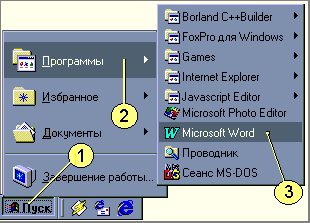
|
Варианты завершения работы с редактором:
|
При завершении работы Word проверяет открытые в нем документы. Если какой-либо из них не был |

|
Структура окна редактора
Структура окна Word соответствует стандарту Windows.
Ниже приведен список элементов окна, пронумерованных в соответствии с рисунком:
(1) Заголовок окна, (2) Строка меню, (3) Панели инструментов, (4) Рабочая область окна (5) Строка состояния.
В его верхней строке расположен Заголовок окна (сноска 1).
Слева в заголовке стоит кнопка системного меню,
далее название приложения и, через тире название развернутого документа, если он имеется.
На рисунке название приложения — Microsoft Word, первый документ находится в состоянии
восстановленный, второй — свернут. Поэтому имя документа в заголовке Word отсутствует.
В правой части заголовка находятся кнопки управления состоянием окна:




Строка меню, возможный вид которой показан ниже, обычно располагается прямо под заголовком Word,
как показано на рисунке структура окна редактора.
Меню предоставляет пользователю возможность выбора команд, обеспечивающих работу в редакторе.
Команды разбиты на группы. Названия этих групп являются пунктами меню.
Для вывода списка команд определенной группы нужно щелкнуть левой кнопкой мыши по выбранному
пункту меню или одновременно нажать клавиши <Alt> и подчеркнутую букву этого пункта меню.
На экране появится всплывающее меню с перечнем команд данной группы.
Чтобы выполнить конкретную команду из списка, нужно щелкнуть по ней левой кнопкой мыши
или клавишами <Up> / <Dn> переместиться на нужную команду и
нажать клавишу <Enter>.
Содержание и назначение команд изо всех пунктов меню будет рассмотрено в разделе
Обзор меню.
Панели инструментов
Под строкой меню располагается область панелей инструментов.
Панель инструментов это набор кнопок, каждая из которых предназначена для быстрого выполнения
конкретной команды. Например, кнопка
— создает новый (пустой) документ.
В Word имеется набор готовых панелей. Обычно на экран выводятся две из них — «Стандартная» и «Форматирование».
Однако количество панелей на экране и их содержание может быть изменено в соответствии с характером набираемого
документа.
Например, на время работы с таблицами удобно добавить к исходному набору панель «Таблицы и границы», а при
частом использовании подстрочных и надстрочных символов добавить в панель «Стандартная» кнопки
.
Для добавления и удаления панелей с экрана в меню редактора выбирается пункт Вид, выполняется
команда Панели инструментов, а в новом списке — Настройки. На экране появляется диалоговое окно с закладками
Панели инструментов, Команды, Параметры. Закладка Панели инструментов представляет собой список
панелей Word. Выбранные панели помечены в нем 
Чтобы убрать панель с экрана, достаточно снять пометку левой кнопкой мыши; чтобы добавить новую — щелкнуть по
названию этой панели.
Для изменения содержимого панелей открывают закладку Команды. Здесь выбирается нужная команда
и перетаскивается левой кнопкой мыши на соответствующую панель. В этом же режиме можно удалить элемент с
панели, оттащив его из области панелей.
Закладка Параметры позволяет настраивать внешний вид панелей — размер значков, отображение подсказок для кнопок и т.п.
Для выхода из диалога Настройки используют кнопку Закрыть.
Другой способ вызова диалога Настройки — выполнение команды Настройка … из пункта Сервис.
Добавление или удаление одной панели удобнее производить из контекстного меню
Word, которое вызывается кликанием правой копки мыши в зоне панелей инструментов.
Строка состояния Word
Строка состояния содержит информацию о положении текстового курсора в документе
и о режиме работы редактора. Она всегда располагается в нижней строке окна Word и разделена на три зоны.
Слева находится зона, указывающая положение курсора относительно документа. В ней:
| Стр. | номер текущей страницы документа, |
| Разд. | номер текущего раздела, |
| …/… | номер текущей страницы / общее количество страниц в документе. |
Следующая зона выдает положение курсора на текущей странице:
| На | Расстояние от верхнего края листа бумаги (в сантиметрах), |
| Ст | Номер строки на странице |
| Кол | Количество позиций от начала строки |
Первые два параметра появляются в режиме
просмотра разметки страницы,
третий при наборе видимого текста.
Последняя зона – режимы редактирования. Здесь:
| ЗАП | Запись макроса – последовательности процедур, описывающих часто повторяемые при работе с документом действия. |
| ИСПР | Включение маркировки исправлений – показывает, когда и кем были сделаны исправления в документе относительно предыдущей версии. Используется, если над документом работает несколько человек. |
| ВДЛ | Включение режима выделения фрагмента |
| ЗАМ | Включение режима замены символов |
| Проверка орфографии |
Включение / выключение каждого режима может быть осуществлено двойным щелчком левой
кнопки мыши в области этого режима.
Наличие строки состояния управляется диалогом Параметры,
который вызывается из меню Сервис командой Параметры….
Закладка Вид этого диалога содержит раздел «Окно» с параметром «строка состояния».
Рабочая область редактора
Вся остальная область окна Word называется рабочей областью. В ней размещаются окна документов,
над которыми в данный момент работает пользователь.
Обзор меню
Строка меню Word появляется на экране сразу после загрузки редактора.
Активация меню может производиться тремя способами:
- Нажимают клавишу <Alt> и перемещаются по меню с помощью клавиш
управления курсором (<Lt>,<Rt>, <Home>
и <End>). - Нажимают одновременно клавишу <Alt>и горячую клавишу нужного пункта меню.
- Указывают мышью нужный пункт меню и нажимают левую кнопку мыши.
Каждый пункт меню имеет всплывающее вертикальное подменю — список команд. Для входа в него в первом случае нажимают клавишу <Enter> или <Dn>, в остальных случаях список команд появляется автоматически при выборе пункта меню.
Если название команды заканчивается многоточием (…), при ее выборе появляется диалог настройки параметров этой команды.
.
Часть пунктов подменю может быть изображена приглушенным цветом. Такие пункты в данный момент недоступны.
Назначение и содержание пунктов меню.
- Пункт Файл объединяет команды над файлами документов. Основные из них:
Создать Создает окно для нового документа Открыть… Вызывает на экран созданный ранее документ, используя диалог Открытие
документаЗакрыть Закрывает окно активного документа. При
наличии изменений выдает диалог Сохранение документаСохранить Сохраняет сделанные исправления на диск в том же файле Сохранить как … Сохраняет сделанные исправления на диск в файле, указанном пользователем, вызывая
диалог Сохранение документаПараметры страницы… Настраивает поля страницы, ориентацию
бумаги и другие параметры документаПечать … Производит печать всего активного
документа или его частиВыход Осуществляет выход из редактора, сохраняя измененные документы. - Пункт Правка
включает команды редактирования фрагментов
документа:Отменить
ПовторитьПозволяют отменить ошибочно выполненные действия и, если нужно, восстановить сделанную отмену. Вырезать
Копировать
Вставить
ОчиститьВыполняют соответствующие действия над выделенными фрагментами документа. Выделить все Выделяет весь документ. Найти …
Заменить …
Перейти …С помощью диалога Найти и заменить производят поиск указанного фрагмента с заменой, если она задана. Область поиска можно уточнить в закладке Перейти. - Пункт Вид содержит команды, определяющие форму представления документа на экране, а также команды, управляющие видимостью элементов окна Word — строки состояния,
панелей инструментов,
линеек.
Здесь же расположена команда, управляющая масштабом изображения текста на экране. - Пункт Вставка представляет
команды, вставляющие в текст примечания, сноски,
символы, объекты других приложений Windows и т.д. - Пункт Формат объединяет
команды
форматирования текстов.
С их помощью можно менять:- вид, начертание и размер шрифта,
- отступы текста относительно границ листа печати,
- расстояние между строками,
- абзацный отступ и другие характеристики документа.
-
Пункт Сервис
объединяет разнообразные команды, позволяющие работать над изложением содержания документа.
К ним относятся: подбор синонимов и антонимов, расстановка переносов, проверка орфографии,
автокоррекция в процессе набора текста. Здесь же расположены команды записи макросов, настройки
панелей и параметров Word. -
Пункт Таблица помогает создать и отредактировать таблицу. Подробная
информация по командам этого пункта дана в теме Таблицы. - Пункт Окно содержит всего несколько команд:
Новое Открывает новое пустое окно, дает ему имя Документ с уникальным номером и делает активным, т.е. доступным для набора и редактирования текста. Окно нового документа занимает всю рабочую область Word.
Упорядочить все Показывает одновременно все открытые документы, располагая их окна мозаикой в рабочей области редактора.
Разделить Разделяет активный документ на две самостоятельно прокручиваемые части. Это удобно при работе с длинными документами. Если активный документ уже разделен, команда Разделить заменяется командой Снять разделение
После перечисленных команд находится список имен открытых документов. Выбор имени из этого списка переводит окно соответствующего документа на передний план и делает его активным.
-
Пункт ? — справки по системе Word. Здесь можно получить информацию
о назначении пунктов меню редактора и кнопок панелей инструментов, о командах редактора,
а также контекстные подсказки по текущим операциям над документом.
Подробный разбор команд этого пункта меню смотри в следующем разделе.
Справочная система
Справочная система редактора оформлена в виде отдельной программы (приложения Windows) с собственным окном
и меню, т.е. может быть вызвана из Windows самостоятельно.
При работе с редактором она вызывается из меню ? командой
Справка по Microsoft Word, а также при нажатии на клавишу <F1>
либо на кнопку панели инструментов
Стандартная. В любом случае на экране появляется окно «Помощник» и связанная
с ним всплывающая подсказка.
- Кнопка Советы представляет сведения, относящиеся к текущему режиму работы.
- Кнопка Параметры позволяет изменять параметры работы помощника.
- Кнопка Закрыть убирает с экрана всплывающую подсказку помощника.
Окно помощник остается на экране пока не будет нажата .
Использование помощника удобная форма освоения Word.
Кнопка полный список разделов справки вызывает на экран диалог Справочная система Microsoft Word.
-
Закладка Содержание выдает полный список разделов помощи. Пользователь выбирает нужные раздел и тему и нажимает кнопку открыть для получения помощи.
-
Закладка Указатель содержит расположенные в алфавитном порядке названия тем. Поиск ускоряется при наборе первых символов названия темы в поле Введите первые буквы … Выбрав нужную тему, нажимают кнопку Показать.
-
Закладка Поиск вызывает мастера настройки поиска, который в диалоге меняет объем списка тем.
Следующая команда меню ? – Вызов справки – выдает на экране диалог
Справочная система Microsoft Word, минуя вызов помощника.
Команда Что это такое? используется для вызова всплывающих подсказок о назначении элементов меню,
кнопок на панели инструментов или в рабочей области экрана.
При выборе этого пункта нужно щелкнуть левой клавишей мыши по нужному элементу.
Для каждого нового элемента вызов команды повторяется.
Поэтому ее удобней вызывать кнопкой или одновременным нажатием на клавиши <Shift>+<F1>.
Дополнительные возможности
Справка по элементам диалога. Для получения справки по элементам диалога используют кнопку
, размещенную в заголовке окна диалога.
Курсор мыши принимает вид стрелки со знаком вопроса, и теперь щелчок левой кнопкой мыши по элементу вызывает
всплывающую справку.
Справка по пункту меню. При выборе команды меню в строке состояния редактора появляется краткое
описание этой команды.
Совет дня – подсказка, которая выдается при каждом запуске Word.
Ее текст случайным образом выбирается из набора советов.
От этого вида помощи можно отказаться, запретив его запуск с помощью флажка в окне Совет дня.
Для восстановления совета дня: вызывают Помощник, нажимают кнопку Параметры,
на вкладке Параметры устанавливают соответствующий флажок.
Начало работы с документом
Как правило, для начала работы с документом достаточно загрузить Word.
В нем сразу появится окно документа с белой рабочей областью, аналогичной чистому листу бумаги.
Word автоматически присваивает ему имя Документ 1. Состояние окна документа (Развернутое или
Восстановленное) совпадает с состоянием активного документа в момент закрытия редактора в
предыдущем сеансе работы.
Окно, в состоянии Восстановленное имеет собственный заголовок с кнопкой системного меню,
именем окна и кнопками свернуть, развернуть, закрыть.
В состоянии Развернутое заголовок не выдается, а его элементы располагаются следующим образом:
кнопка системного меню оказывается перед пунктом Файл в строке меню
Word, имя документа приписывается к названию Microsoft Word в заголовке редактора,
кнопки управления состоянием окна документа размещаются в строке меню под аналогичными кнопками
окна редактора
В поле документа в момент открытия стоит символ конца текста документа и мигающий вертикальный текстовый курсор.
Курсор показывает, куда попадет набираемый на клавиатуре символ или где окажется левый верхний угол вставляемого
рисунка или таблицы. Его можно передвигать по тексту клавишами управления курсором либо мышью, щелкнув левой
кнопкой в нужной точке. Но сейчас положение курсора фиксировано символом конца текста, так как сам текст
отсутствует.
Если новый документ нужно создать в середине сеанса работы, используют кнопку
из панели инструментов Стандартная
либо выполняют команду Создать из Файл.
Вторым способом пользуются при создании нового шаблона документа либо,
если хотят в основу нового документа заложить шаблон отличный от Нормального.
Подробнее о шаблонах можно узнать в теме Текст в разделах “Набор и форматирование текста” и
“Структура документа”.
Повторное обращение к документу
Открыть созданный ранее документ можно разными способами:
- Непосредственно из Windows, открыв папку, где хранится этот документ, и дважды щелкнув по его отображению.
- Из редактора Word
- А — нажав кнопку
на панели инструментов Стандартная;
- Б — выполнив команду Открыть пункта Файл из меню редактора;
- В — выбрав имя из списка имен последних отредактированных документов в пункте Файл.
Первый способ позволяет одновременно загрузить Word и открыть в нем окно выбранного документа.
Новый документ при такой загрузке не создается.
Способы 2А и 2Б работают одинаково: они вызывают диалог Oткрытие документа.
В центральной рамке диалога прокручиваемый список файлов текущей папки. Ее имя указано
в раскрывающемся меню папка над списком файлов.
Способ представления файлов в списке можно менять с помощью кнопок:
—
Мелкие значки, Таблица, Свойства и Просмотр, соответственно.
При выборе кнопки Свойства в рамке списка выдаются свойства текущего документа: название, автор и т.д.
Кнопка Просмотр осуществляет предварительный просмотр без открытия документа.
Распахивающиеся списки Имя файла, Тип файла и Дата изменения
позволяют задать условия отбора файлов в список.
В меню Текст/свойство можно задать шаблон имени файла для поиска.
Когда настройка диалога закончена, остается указать найденный файл и нажать кнопку Открыть
либо дважды щелкнуть по имени файла.
Способ 2в – выбор файла из списка имен последних отредактированных документов, обеспечивает быстрый доступ к
файлу. Первым в списке стоит последний из отредактированных ранее документов. По умолчанию в списке четыре документа.
Для изменения длинны списка вызывают диалог Параметры ( команда Параметры…
пункта Сервис). Там в закладке Общие есть строка: “Помнить список из: […] Файлов”
Завершение работы с документом
Самый простой способ завершения работы – щелчок по
в заголовке окна документа.
Если перед закрытием в документе были сделаны изменения, на экране появится предупреждение.
Ответ Нет закрывает документ без сохранения: новый документ уничтожается, старый (созданный ранее) остается в прежнем виде.
Ответ Отмена возвращает нас в режим ввода и редактирования документа.
При ответе Да старый документ автоматически записывается с прежнем именем в папку, из которой его загрузили.
Для нового документа вызывается диалог Cохранение, сходный с диалогом
открытия.
В нем такая же рамка со списком файлов текущей папки.
Над рамкой — распахивающееся меню Папка и кнопки настройки способа представления списка документов.
Под списком документов — два распахивающихся списка: Имя файла и Тип файла,
причем имя и тип уже предложены: это первые слова текста документа и тип » документ Word».
-
Порядок работы в диалоге:
- Выбрать папку, в которой будет храниться документ, используя меню Папка
- Изменить, если нужно, имя документа, набрав его в поле списка Имя файла или выбрав из распахивающегося списка.
- Сохранить документ, нажав кнопку Сохранить.
Примечание: для защиты набранной информации от случайных сбоев компьютера рекомендуется время от времени
сохранять информацию в процессе работы, либо включить режим автосохранения документа.
Поскольку на каждое сохранение тратится время, обычно задается еще и режим быстрого сохранения; в котором при сохранении запоминаются только изменения в документе. Объем файла при этом заметно увеличивается. Чтобы не хранить на диске лишнюю информацию, при окончательном сохранении перед закрытием документа режим быстрого сохранения отключают.
Заключение
В заключение представим краткие инструкции по выполнению разобранных в теме операций, которые перечисляют порядок действий пользователя.
Под действиями понимается: выбор пункта меню, команды, кнопки, изменение значения параметра и т.д.
- Запуск Word
- Выход из Word
- Настройка элементов окна Word
- Работа с документами
Добавить/убрать панель инструментов:
Добавить кнопку на панель инструментов:
Убрать кнопку с панели инструментов:
Восстановить/убрать статус строку
Восстановить/убрать подсказки о назначении инструментов Word
Создать документ:
Открыть документ:
Сохранить документ:
Настройка режимов сохранения документа:
Вопросы и упражнения
Прежде чем выполнять упражнения создайте на рабочем столе папку Проба. Для этого:
- щелкните правой кнопкой мыши в свободной точке рабочего стола,
- в появившемся контекстном меню выберите команду Создать,
затем щелкните по уточнению «Папку», - в зоне названия новой папки наберите Проба,
- войдите в папку двойным щелчком по ее иконке.
Вы увидите, что она пуста. Оставьте окно папки в состоянии «Восстановленное».
Теперь, в случае отсутствия на вашем рабочем столе ярлыка Word, вставьте его туда, перетащив строку Microsoft Word правой клавишей мыши из списка Программы, а после появления всплывающего меню, выбрав из него пункт Создать ярлык.
- Упражнение 3.
- Открыть Word из папки «Проба» через документ «Упражнение 2»
- Вызвать на экран панель инструментов Форматирование.
- Используя кнопку По центру из панели Форматирование, перевести формулу
A=C12+C24 на середину строки. - Восстановить статус строку.
- Выйти из Word через меню Файл.
Сайт создан в системе uCoz
Лекция
№4.
Тема: текстовые
процессоры.
Цели
занятия:
познакомить студентов с основными элементами текстового редактора, возможностями
программы Word, элементами окна Word, форматированию и использованию
графических изображений в документах Microsoft Word.
MICROSOFT
WORD
представляет собой приложение для обработки текстов. Его можно использовать для
создания писем, отчетов, накладных, брошюр, романов и других текстовых
документов.
Текстовый
документ
– это любая информация, изображенная символами клавиатуры компьютера.
Документы,
созданные в WORD , могут содержать как текст, так и графику, и другие объекты,
например, звук и видео клипы.
Загрузка
WOPD
.
Стандартная: Пуск
Программы Microsoft WORD
Через панель
Microsoft OFFICE
Через ярлык
программы.
Через открытие
документа WORD .
После входа в
программу открывается окно редактора.
Окно
программы WORD содержит стандартные элементы управления окном:
Заголовок;
Строка меню;
Панели
инструментов – Стандартная и Форматирование;
Линейки прокрутки;
Строка состояния.
Строка
меню
программы WORD состоит из следующих разделов:
Файл –
работа с файлами документов.
Правка –
редактирование документа.
Вид –
настройка окна программы и вида документа.
Вставка –
вставка в документ рисунков, диаграмм, математических формул, нестандартных
символов и других объектов.
Формат –
форматирование документа (установка параметров шрифта, абзаца, стиля и пр.).
Сервис –
сервисные функции (проверка орфографии, параметры настройки WORD ).
Таблица –
работа с таблицами.
Окно –
работа с окнами документов.
? –
справочная информация про WORD .
Обычно на экране
мы видим две панели инструментов Стандартная и Форматирование. Они содержат
кнопки для быстрого доступа к командам меню. Если навести указатель мыши на
любую кнопку, то появляется всплывающая подсказка, а в строке состояния
появляется краткое описание этой команды.
Рассмотрим некоторые
команды первых трех пунктов меню, параллельно изучая соответствующие кнопки.
Меню Файл.
Создать. При
выборе этого пункта меню открывается диалоговое окно, в котором мы можем
выбрать шаблон для создаваемого документа: Общие, Письма и факсы, Записки,
Другие документы, WEB-страницы. Кнопка Создать на панели инструментов быстро
создает обычный документ.
Открыть. При
выборе этого пункта меню открывается диалоговое окно, в котором мы можем найти
нужный документ, чтобы его прочесть, исправить или распечатать. Этому пункту
меню соответствует кнопка Открыть на панели инструментов.
Закрыть. Эта
команда закрывает открытый документ. Ей соответствует кнопка y в правом верхнем
углу окна документа.
Сохранить. Эта
команда предназначена для сохранения открытого в данный момент документа. При
первом выборе этой команды или при нажатии кнопки сохранить появляется
диалоговое окно, в котором мы можем указать имя файла, в котором будет сохранен
документ и, если необходимо, папку. При повторном выборе этой команды документ
будет сохраняться в этом же файле.
Сохранить
как…
Если необходимо сделать копию документа или сохранить его в другом месте
(например, на дискете), то используется эта команда. В диалоговом окне нужно
указать другое имя ил путь.
Параметры
страницы.
Эта команда устанавливает параметры страницы для размещения на ней документа.
Диалоговое окно состоит из 4 вкладок: Поля, Размер бумаги, Источник бумаги и
Макет. Рассмотрим первые две. На вкладке Поля устанавливаются отступы от краев
бумаги до начала текста. Расстояние указывается в см. На вкладке Размер бумаги
мы можем выбрать стандартный размер или указать его в см. (если это позволяет
принтер) и ориентацию текста на листе – Книжная или Альбомная.
Предварительный
просмотр.
Эта команда показывает как будет выглядеть документ при печати. Ей
соответствует кнопка на панели инструментов.
Печать. Эта
команда устанавливает параметры печати, например можно указать номера страниц,
которые нужно печатать, число копий и т.д. Кнопка Печать на панели документов
печатает весь документ только одну копию.
Меню Правка.
Отменить.
Последовательно отменяет выполненные действия и введенный текст.
Повторить
или вернуть.
Повторяет последнее действие или возвращает, то что мы отменили командой
отменить. Эти команды имеют соответствующие им кнопки на ПИ.
Вырезать,
Копировать, Вставить – работа с буфером обмена.
Выделить
все –
выделяет весь документ.
Меню Вид.
Первые пять команд
определяют вид документа на экране компьютера:
Обычный. В этом
случае мы видим большой бесконечный белый лист с текстом на нем. В этом режиме
WORD работает быстрее, но он не очень удобный.
Электронный
документ.
Экран делится на две части, в правой части размещается документ, а в левой –
комментарии к нему.
Разметка
страницы.
Самый удобный режим. В нем документ выглядит так, как он будет выглядеть при
печати, причем, сверху и слева располагаются линейки, в которых можно
устанавливать абзацные отступы.
Структура. Этот
режим удобно использовать, если документ содержит всевозможные разделы, главы и
пр.
Главный
документ.
Этот режим используется тогда, когда приходится работать с большим, текстом,
состоящим из нескольких файлов, например с книгой. Он позволяет объединить
насколько файлов в одно целое.
Панели
инструментов.
При обращении к этому пункту меню появляется еще одно подменю, в котором
находиться список всех возможных панелей инструментов. Если установить галочку
слева от соответствующей панели, то она выведется на экран.
Линейка.
Установив или убрав галочку возле этой команды, мы можем вывести или убрать с
экрана линейки.
Ввод и
редактирование текста.
Текст
вводится
с клавиатуры в месте расположения мигающего курсора. Указатель мыши в виде
латинской буквы I не является местом ввода текста. С его помощью можно
перемещать курсор, щелкнув кнопкой мыши в нужном месте текста.
Для
вставки
символов или слов нужно переместить курсор в нужное место и просто набирать
текст или символы. Остальной текст будет сдвигаться вправо.
Для
удаления
символа слева от курсора нужно нажать BACKSPACE, а справа – DEL.
Основные
элементы текстового документа.
Работая с
редактором Word, вы имеете дело с символами, словами, строками и предложениями
текста.
Символы, слова,
строки, предложения. В позицию текстового курсора может быть введен любой
символ (с кодом 32-255) из любого шрифта, подключенного к Windows.
Символ —
минимальная единица текстовой информации. Если для какого-то символа текущего
шрифта нет клавиши или вы не помните ее (например, «№», «е»), введите символ
клавиши Alt+ONNN, где NNN — десятичный код символа. Для вставки символа можно
выбрать в меню Вставка команду Символ, затем выбрать вкладку Символы или
Специальные символы, указать нужный символ и щелкнуть кнопку «Вставить».
Слово — это
произвольная последовательность букв и цифр, ограниченная с обоих концов
служебными символами.
Служебный
символ
— это пробел, точка, запятая, дефис и т. п.
Строка —
произвольная последовательность символов между левой и правой границей абзаца.
Предложение
— произвольная последовательность слов между двумя точками.
Абзац —
это произвольная последовательность символов, замкнутая символом «Возврат
каретки» (код 13), который вводится нажатием клавиши Enter.
Допускаются и
пустые абзацы (одиночные символы «Возврат каретки»).
Абзац —
простейшее, но фундаментальное понятие Word. Абзац всегда начинается с новой
строки, однако, в отличие от многих текстовых редакторов, Word не требует
обязательного отступа вправо в первой (красной) строке абзаца. Первая строка
может начинаться с отступом влево по отношению к остальным строкам абзаца
(«висячая строка»), с нулевым отступом или, как обычно, с отступом вправо.
Word фактически
рассматривает абзац как поток текста в одну длинную строку, размещая набранные
слова в строке страницы и перенося слово на новую строку, если оно не
уместилось в текущей.
WORD позволяет
легко форматировать символы и абзацы. Встроенные программы проверки орфографии
и грамматики проверяют документ не только после его завершения, но и в процессе
создания. Существующие средства работы с объектами позволяют создавать
привлекательные документы для печати, отображения на экране и размещения в
INTERNET . И, наконец, поддержка формата HTML обеспечивает хороший инструмент
для начинающих дизайнеров WEB -страниц.
Форматирование
символов.
С целью повышения
информативности текста применяется форматирование символов. Различают следующие
основные атрибуты символов текста: гарнитура (рисунок символов), размер,
начертание, цвет. Для задания параметров форматирования предназначены команды
меню Формат. Для этих же целей используется и панель инструментов
форматирования, основные инструменты которой представлены на рис. 3.
Рис. 3.
Для применения
форматирования к ранее введенному тексту необходимо его выделить, затем на
панели инструментов Форматирование выбрать название шрифта в поле Шрифт, как
показано на рис. 3, в поле Размер шрифта задать необходимый размер шрифта. Если
нужно изменить начертание, то нажмите кнопку «Ж» (полужирный), «К» (курсив) или
«Ч» (подчеркивание). Для задания цвета символов щелкните стрелку на ярлыке Цвет
текста и в предложенной палитре выберите нужный цвет.
Если символам
текста требуется придать особую выразительность, то применяются эффекты
«Утопленный», «Приподнятый», «Контур» и «С тенью». Для их применения выделите
текст, который необходимо отформатировать, затем в меню Формат выберите команду
Шрифт. Выбрав в окне Шрифт вкладку Шрифт, включите необходимые параметры в
группе Эффекты.
Щелкая по
вкладкам Интервал, Анимация, вы можете определить интервал между символами, а
также выбрать вид эффекта анимации.
Форматирование
абзацев.
При форматировании
используются следующие атрибуты абзаца:
Отступ —
изменение положения текста относительно левого и правого полей.
Отступ
первой строки
— положение текста в первой строке относительно левой границы абзаца.
Междустрочный
интервал
— величина расстояния между строками текста. По умолчанию используется
одинарный междустрочный интервал. Выбранный междустрочный интервал появится
между всеми строками текста в выделенном абзаце или в абзаце, содержащем место
вставки.
Выравнивание —
выравнивание выделенных абзацев относительно отступов.
Интервал (перед и
после абзаца).
Положение на
странице.
Колонки.
При большой длине
строки для лучшего восприятия текста читателем его разбивают на колонки. Для
создания колонок следует переключиться в режим разметки страницы, выбрав в меню
Вид команду Разметка страницы.
Для создания
колонок из части текста документа выделите требуемую часть текста и выберите в
меню Формат команду Колонки.
В диалоговом окне
Колонки укажите тип колонок и их число, задайте ширину колонок и
промежутков между ними, включите, если требуется, разделитель между колонками.
В поле Применить выберите область применения разбиения текста на колонки. По
изображению текста в поле Образец оцените получающееся разбиение, внесите
коррективы в параметры разбиения и завершите настройку параметров колонок,
щелкнув кнопку «ОК».
Примечание. Текст
в колонтитулах, примечаниях и рамках не может быть оформлен в виде газетных
колонок. Для оформления текста в этих областях следует использовать таблицы.
Границы и
заливка.
Для выделения
текста или абзаца текста используются границы, для повышения выразительности текста
задний план заполняется каким-либо узором выбранного вами цвета.
Чтобы выделить
абзац границей, сделайте щелчок в любом месте абзаца. Чтобы установить границу
только для определенного текста, такого, как слово, выделите текст. Выберите
команду Границы и заливка в меню Формат. Для получения подсказки
о любом параметре нажмите кнопку с вопросительным знаком «?», а затем щелкните
интересующий вас параметр диалогового окна.
На вкладке Граница
выберите нужные параметры: вариант рамки, тип, цвет и толщину линии.
Просмотрите в поле Образец выбранную схему оформления абзаца или текста. При
этом вы можете щелчком кнопки включить или выключить границы. Убедитесь, что в
списке Применить к выбран верный параметр (абзацу или тексту). Щелкнув кнопку
«Параметры», вы можете определить отступ границ от текста. Выбрав вкладку
Заливка, установите цвет заливки, тип узора и цвет фона. Убедитесь, что в
списке Применить к выбран верный параметр (абзацу или тексту).
Выбрав вкладку Страница,
вы можете определить границы на странице. В поле Применить к определите
диапазон применения границ на странице: ко всему документу, этому разделу и
т.п. Для вступления в силу заданных вами параметров оформления абзаца (текста)
с границей и заливкой щелкните кнопку «ОК». Для отмены нажмите клавишу Esc.
Таблицы в
Microsoft Word.
Microsoft Word
предоставляет пользователю возможность разместить информацию на листе в сложном
формате, включив ее в ячейки таблицы. Таблица состоит из столбцов и строк.
Основной структурный элемент таблицы — ячейка, т. е. фрагмент документа на
пересечении столбца и строки. Ячейку таблицы можно считать «микродокументом» —
это обычный фрагмент документа, который подчиняется почти всем законам
«нормального» текста. Ячейка может состоять из нескольких строк (абзацев),
содержать рисунки и рисованные объекты; текст ячейки можно форматировать по
обычным правилам (включая выравнивание).
Можно создать
новую чистую таблицу и заполнить пустые ячейки либо преобразовать существующие
абзацы текста (разделенные, например, символами табуляции) в таблицу. Можно
также создать таблицу на основе существующего источника данных, такого, как
база данных или электронная таблица.
Наиболее быстрый
путь создания простой таблицы — щелкнуть кнопку «Добавить таблицу» в панели
инструментов Стандартная, а затем, перетащив курсор мыши по сетке, указать
нужное число строк и столбцов. Можно преобразовать существующий текст в
таблицу, для чего сначала нужно выделить его, а затем выбрать в меню Таблица
команду Преобразовать в таблицу.
С помощью новой
команды Нарисовать таблицу в панели инструментов Стандартная можно легко
создать более сложную таблицу, например такую, которая содержит ячейки разной
высоты или различное количество столбцов на строку, — метод, сходный с
рисованием таблицы от руки.
Для выделения
таблицы, строк или столбцов выберите в меню Таблица команду Выделить,
затем выберите вариант (Таблица, Строка, Столбец, Ячейка).
Использование
графических изображений в документах Microsoft Word.
В документах
Microsoft Word используются два основных типа изображений: графические объекты
и рисунки. Графические объекты включают автофигуры, схемы, кривые, линии и
объекты WordArt. Эти объекты являются частью документа Microsoft Word. Для
изменения этих объектов, а также цветов, заливок, границ и других параметров
служит панель инструментов Рисование.
Инструменты
панели Рисование в Microsoft Word. Для отображения в окне Word
панели инструментов Рисование щелкните кнопку «Рисование» в панели инструментов
Стандартная или выберите в меню Вид команду Панели инструментов — Рисование. На
панели инструментов Рисование расположены инструменты для рисования,
управления и форматирования всех видов графических объектов. Назначение
большинства инструментов этой панели интуитивно понятно, их названия и
назначения можно просмотреть с помощью всплывающей подсказки
Рис. 15.
Назначение
инструментов панели Рисование: выполнить действия с выделенным объектом;
выбрать объект; вставить автофигуру; нарисовать линию; стрелку; прямоугольник;
овал; надпись; объект WordArt; вставить диаграмму; добавить картинку; добавить
рисунок; задать цвета заливки, линий и шрифта; определить тип линии; тип
штриха, вид стрелки; определить стиль тени, объем
При выделении
рисунка на экране появляется панель инструментов Настройка изображения (рис. 16),
которую можно использовать для обрезки изображения, добавления границ,
регулировки яркости и контрастности, а также для использования рисунка в
качестве подложки.
Рис. 16.
Для создания
рисунка Microsoft Word выберите в меню Вставка команду Объект, а затем —
вкладку Создание. Из списка Тип объекта выберите тип Рисунок Microsoft Word. С
помощью панели инструментов Рисование вставьте и отредактируйте нужные
графические объекты. По окончании работы выберите в меню Файл команду Закрыть
рисунок для возврата в Word.
Контрольные
вопросы.
1. Каково
назначение текстовых процессоров? Опишите функциональные возможности
современных текстовых процессоров.
2. Охарактеризуйте
возможности текстового процессора Microsoft Word.
3. Опишите
все известные вам способы запуска Microsoft Word. В чем преимущества и
недостатки каждого?
4. Опишите
элементы окна Microsoft Word и их назначение. Чем отличается панель
инструментов Стандартная от панели Форматирования?
5. Назовите
пиктограммы панели инструментов Стандартная, которые полностью дублируют
команды горизонтального меню.
6. Опишите
способы выделения элементов в окне документа Microsoft Word.
7. Каково
назначение непечатаемых символов? Зачем они нужны на экране? Как включить
отображение непечатаемых символов в документе?
8. Что такое
абзац текста, чем он отличается от предложения? Какие параметры оформления
абзаца вы знаете?
9. Что такое
текстовый редактор?
10. Основные функции,
предназначение текстового редактора.
Литература.
1.
Безручко
В. Т. Практикум по курсу «Информатика».l: Учеб. пособие. — 2-е изд.-,2003.
2.
Практикум
по информатике/ А. А. Землянский; Г. А. Кретова; Ю.Р. Стратонович; Под ред. А.
А. Землянского. -М.: КолосС, 2003.
3.
В.
Ф. Лянович, С.О. Краморов. Основы информатики.Изд.3-е.- Ростов-н/ Д: изд-во
«Феник», 2004.
4.
Информатика:
Учебник. -3-е перераб. Изд./ Под ред.Н. В. Макаровой. -М.: Финансы и
статистика,2003.
5.
Microsoft
Word 2000: Пер. с англ ./ Дж. Крейнак. — М.:ООО «Издательство АСТ»,2004.
6.
Стратонович
Ю. Р., Яшкова Е. А. Текстовый редактор MS Word: Учеб. Пособие. — М.: МСХА,
2005.
7. Шафрин
Ю.А. Информационные технологии. — М.: Лаборатория Базовых Знаний, 1998. — 704
с.
8.
Угринович
Н. Информатика и информационные технологии. Учебное пособие для
общеобразовательных учреждений. — М.: БИНОМ, 2001. — 464 с. (Глава 12.
Технология обработки числовых данных в электронных таблицах, с. 311–328.)
9. uchinfo.com.ua›exclusive/word/word1.htm
10. metod-kopilka.ru›МОУ
СОШ
13.1.1. Основное меню Word
Пройдемся по основному меню Word. Мы не будем сейчас рассматривать все команды (все равно вы их не запомните), а разберемся, для чего используется тот или иной пункт главного меню:
Файл — содержит команды для работы с файлами (создание нового документа, открытие, сохранение, сохранение под другим именем), для печати документа и команду выхода.
Правка — содержит команды для редактирования документа (команды для работы с буфером обмена, команды поиска и замены текста и др.).
Вид — команды этого подменю позволяют изменить внешний вид окна документа. Лично мне больше нравится вид Разметка страницы, а вам, возможно, понравится Обычный режим — все зависит от вкуса. Тем не менее с помощью данного меню вы сможете подобрать вид документа исходя из того, что нужно будет с ним сделать.
Вставка — используется для вставки в документ различных объектов (рисунков, закладок и т. д.).
Формат — содержит команды форматирования текста.
Сервис — содержит служебные команды (выбор языка, проверка правописания, вызов окна параметров и др.).
Таблица — команды для работы с таблицами.
Окно — команды для управления окнами.
Справка — управление справочной системой.
Данный текст является ознакомительным фрагментом.
Читайте также
7.3.1. Основное окно Comodo Internet Security
7.3.1. Основное окно Comodo Internet Security
Рассмотрим основное окно программы (рис. 7.1), которое открывается при двойном щелчке на значке Comodo Internet Security в области уведомлений Windows (представляет собой красный щит с буквой C).На вкладке Сводка приводится сводка по основным компонентам
6.1. Средства Microsoft Word
6.1. Средства Microsoft Word
С простыми рисунками и схемами можно работать непосредственно в редакторе Word.Работа с готовыми рисунками в WordВ документ текстового редактора Word можно вставлять рисунки, которые были созданы ранее и сохранены в виде отдельных файлов.Для этого на
Меню Инструменты и меню Операции
Меню Инструменты и меню Операции
Пункты системного меню Инструменты и Операции отображаются для разных типов документов: первого – только для чертежей и фрагментов, второго – для деталей или сборок. Мы рассмотрим эти пункты меню в одном подразделе, так как их команды
2.1. Документы Word
2.1. Документы Word
Файлы в Word называются документами. В Word 2007 используется новый формат файлов – DOCX. Такие файлы нельзя прочитать при помощи предыдущих версий Word, в которых файлы имели расширение DOC.Когда вы открываете окно программы Word, в нем автоматически создается
MICROSOFT WORD
MICROSOFT WORD
…Я люблю – и значит, я живу, – это из Высоцкого …Я пишу – и значит, я работаю в Word, – это уже из нашей повседневной реальности… Наверное, нет в мире другой столь популярной программы, как текстовый редактор Word (исключая разве что Windows, хотя Word превосходно себя
Интерфейс Microsoft Word
Интерфейс Microsoft Word
Ну а теперь перейдем от славословий и осанн к конкретике. Запустите Word… И пока что ничего не делайте. Просто помедитируйте (как говорят на Востоке) на его солнцеподобный лик. А когда глаза привыкнут – попытайтесь вычленить из единой картинки отдельные
Word Utilities
Word Utilities
(http://wordutilities.chat.ru/)Эта небольшая, всего 0,3 Мб, программка поможет тем, кто никак не может привыкнуть к переключению языка набора или ставит множество пробелов между словами.? Word Utilities оптимизирует размер межсловных пробелов.? Разберется с короткими строками абзацев.?
MS Word
MS Word
Создание и разметка документаСовременную жизнь нельзя представить без обилия текстовых документов в бумажном и электронном виде.Microsoft Word – один из лучших текстовых редакторов. Он позволяет создавать и редактировать документы, добавлять в них таблицы и рисунки,
Контекстное меню пункта меню Пуск
Контекстное меню пункта меню Пуск
С помощью системного реестра можно запретить вызов контекстного меню, открываемого щелчком правой кнопкой мыши на пункте меню Пуск (рис. 2.23). Для этого необходимо в разделе HKEY_CURRENT_USERSoftwareMicrosoftWindowsCurrentVersionPoliciesExplorer создать REG_DWORD-параметр
Основное меню
Основное меню
Основное меню – это практически единственный элемент рабочего окна Photoshop, который на 100 % похож на аналогичное меню любой другой графической программы. Именно поэтому на первом этапе пользователям намного проще работать с ним, чем с меню на палитрах или с
13.1.Окно MS Word
13.1.Окно MS Word
Знакомство с Word начнем с главного окна. Понимаю, тут много разных кнопок, которые сразу хочется понажимать. Однако для начала изучим основные элементы окна (рис. 108):Заголовок окна — в нем выводится имя вашего документа (имя файла без расширения «.doc»);Главное
Facebook подвело основное хранилище данных Михаил Карпов
Facebook подвело основное хранилище данных
Михаил Карпов
ОпубликованоМихаил Карпов
Многие пользователи социальной сети Facebook не могли получить доступ к сайту 23 сентября 2010 года в течение примерно 2,5 часов. Ничего подобного не случалось уже почти
Настройки Microsoft Word
Настройки Microsoft Word
Вид окна Microsoft Word зависит от выбора, сделанного в меню Вид строки Меню (рис. 3.2).
Рис. 3.2. Меню Вид строки МенюНаиболее привычный вид документа вы увидите при включенном пункте меню Разметка страницы и выбранном пункте Линейка.В любом случае вы можете
Word
Word
Программа Microsoft Word – очень мощный текстовый редактор. Она позволяет сделать с текстом все, что угодно (и не только с текстом). Думаю, что вы уже видели толстые и умные книги по изучению этой программы. Но, по всей вероятности, подавляющее большинство из них не содержит ее
2.2. Основное программное обеспечение
2.2. Основное программное обеспечение
Компьютер – это просто груда железа. Чтобы она заработала, требуется установить на ПК специальные программы. Это азбучные истины, и сейчас мы познакомимся с теми программами, которые необходимы каждому или почти каждому
Окно
текстового редактора Word 2002
После
запуска Word 2002 открывается новый документ
с именем Документ1, который расположен
в центральной части Главного окна и
представляет собой рабочую область.
Здесь Вы можете набирать и корректировать
нужный Вам текст.
Основные
элементы Главного окна (рис. 1):
строка
заголовка;
строка
меню;
панели
инструментов;
управляющая
линейка(и);
полосы
прокрутки;
строка
состояния.
В
строке заголовка выводится название
активного документа.
Строка
меню содержит следующие пункты: Файл,
Правка, Вид, Вставка, Формат, Сервис,
Таблица, Окно, Справка.
Альтернативный
способ доступа к командам в Word 2002
обеспечивают «панели инструментов».
Горизонтальная
управляющая линейка служит для установки
в выделенных абзацах позиций табуляции
и отступов, а также для настройки ширины
столбцов в документах газетного типа.
Передвигая мышью нижние треугольники
на линейке, Вы можете установить правый
и левый абзацный отступ. Аналогично с
помощью верхнего треугольника Вы можете
установить позицию табуляции («красной
строки»).
Справа
и внизу от документа расположены полосы
вертикальной и горизонтальной прокрутки
текста. Они применяются в тех случаях,
когда весь текст не помещается на экране
и требует сдвига (прокрутки) вверх-вниз
или влево-вправо.
В
нижней части Главного окна Word 2002 находится
строка состояния, на которую выводится
информация о положении текстового
курсора в документе и о текущем режиме
работы.
Для
обмена
текстовой и графической информацией
между окнами открытых документов можно
использовать буфер обмена, а также метод
«Drag and Drop» (перенести и оставить).
Создание,
загрузка и сохранение файлов-документов.
Чтобы
создать новый документ, следует щелкнуть
на пиктограмме Создать или выбрать эту
команду в меню Файл. После этого на
экране появится новый документ с именем
Документ2.
Для
сохранения файлов-документов следует
щелкнуть на пиктограмме сохранения
файла или выбрать команду Сохранить
как … в меню Файл. Имя файла вводится с
клавиатуры в поле ввода Файл диалогового
окна Сохранить как … . Если не ввести
имя файла, Word 2002 автоматически назначит
ему имя типа Документ1.doc, под которым
будет сохранен документ. Команда
Сохранить как… в меню Файл позволяет
сохранить уже существующий документ в
файле с новым именем на другом диске
или в другой директории. С помощью
команды Параметры… из меню Сервис во
вкладке Сохранение Вы можете заранее
указать промежуток времени по истечении
которого Word 2002 будет автоматически
сохранять Ваш документ.
Для
открытия ранее созданного документа
Вы можете:
выбрать
документ из списка недавно открывавшихся
документов в меню Файл;
запустить
команду Открыть из меню Файл или кликнуть
кнопку «Открыть» на стандартной
панели инструментов. Откроется диалоговое
окно, в котором нужно указать имя файла
для обработки.
При
завершении работы с Word 2002 автоматически
выполняется проверка наличия в открытых
документах несохраненных изменений.
При вызове команды Выход в меню Файл
или при нажатии комбинации клавиш Alt+F4
для каждого открытого и несохраненного
документа выдается сообщение с запросом
о его сохранении. Сеанс работы с Word 2002
завершается после ответа на все сообщения.
Ввод
текста и перемещение по тексту
Ввод
текста осуществляется с клавиатуры,
используя русские или латинские буквы.
Принципиальное отличие при вводе текста
в Word 2002 заключается в том, что при переходе
на новую строку не нужно нажимать клавишу
Enter, т.к. символ, посылаемый в текст при
нажатии Enter, является символом не конца
строки, а конца абзаца. Переход на новую
строку осуществляется автоматически.
Если Вы хотите перейти на новую строку
в пределах абзаца, нажмите комбинацию
клавиш Shift+Enter. Закончив набор абзаца,
нажмите Enter.
Соседние файлы в предмете [НЕСОРТИРОВАННОЕ]
- #
- #
- #
- #
- #
- #
- #
- #
- #
- #
- #